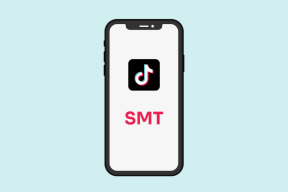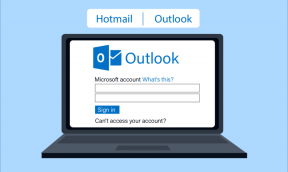Najboljših 7 načinov, kako popraviti, da se Microsoft Teams ne sinhronizira na namizju in mobilni napravi
Miscellanea / / August 26, 2022
Microsoft Teams želi biti timsko komunikacijsko orodje na enem mestu s podporo za besedilne, glasovne in video klice. Medtem ko ima Teams dolg seznam funkcij, se pogosto pojavljajo težave, kot so napake pri prijavi, deljenje zaslonain sinhronizacijo podatkov med napravami. Pri uporabi Microsoft Teams med računalniki in mobilnimi telefoni je sinhronizacija vseh sporočil, datotek, obvestil in koledarskih vnosov bistvena. In boleče je, ko se to ne zgodi.

Microsoft Teams je rešitev za več platform z izvornimi aplikacijami za Android, iPhone, Windows in Mac. To pomeni, da lahko nadaljujete komunikacijo s katero koli napravo z istim Microsoftovim računom. Vendar pa imate pokvarjeno izkušnjo, ko aplikacija ne uspe sinhronizirati novih sporočil. Tukaj so najboljši načini, kako popraviti, da se Microsoft Teams ne sinhronizira med namizjem in mobilnim telefonom.
1. Preverite internetno povezavo
Gremo najprej skozi nekaj osnov, kajne? Za uspešno sinhronizacijo najnovejših sporočil Teams boste morali zagotoviti aktivno internetno povezavo na namizju in mobilni napravi.
Korak 1: Pritisnite bližnjico tipk Windows + I, da odprete nastavitve v računalniku s sistemom Windows.
2. korak: V levem meniju izberite Omrežje in internet in potrdite stanje povezave.

Način za letalo lahko omogočite in onemogočite v telefonu, da ponastavite omrežno povezavo. Nato odprite aplikacijo Teams in preverite nova sporočila. Če imate še vedno težave s povezljivostjo v sistemu Android ali iPhone, preberite naš vodnik za ponastavite omrežne nastavitve.
2. Prisilni ponovni zagon aplikacije
Aplikacija Teams iz neznanih razlogov morda ne bo uspela sinhronizirati sporočil niti z aktivno povezavo. Vendar pa boste morali prisilno zapreti aplikacijo in jo znova odpreti v namizju in mobilni napravi.
Korak 1: Z desno miškino tipko kliknite tipko Windows in odprite upravitelja opravil.

2. korak: Izberite Teams in pritisnite gumb Končaj opravilo.

3. korak: Zaženite Teams in sinhronizirajte nova sporočila.
V sistemu Android lahko odstranite Teams iz menija Nedavni, prisilno zaustavite Teams in znova odprete aplikacijo.
Korak 1: Odprite meni Nedavni v telefonu Android in povlecite navzgor po Teams, da zaprete aplikacijo.

2. korak: Dolgo tapnite ikono aplikacije Microsoft Teams in tapnite gumb »i«, da odprete meni z informacijami o aplikaciji.
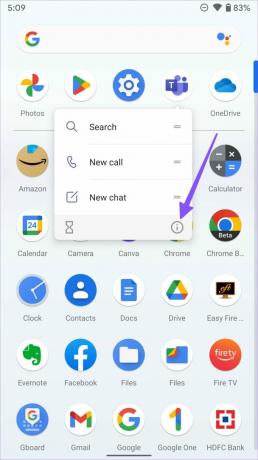
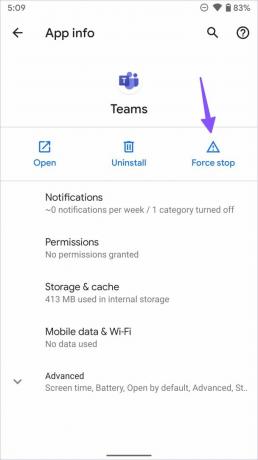
3. korak: Izberite »Prisilno zaustavi« in znova zaženite Teams.
3. Počisti predpomnilnik Teams
Morda boste imeli težave pri sinhronizaciji Teams zaradi poškodovanega predpomnilnika. Sledite spodnjim korakom, da počistite predpomnilnik Teams na namizju in telefonu.
Korak 1: Pritisnite tipki Windows + R, da odprete pogovorno okno Zaženi, vnesite %podatki aplikacije% v polje in pritisnite Enter.

2. korak: Dvokliknite mapo Microsoft in poiščite Teams v naslednjih podmapah.
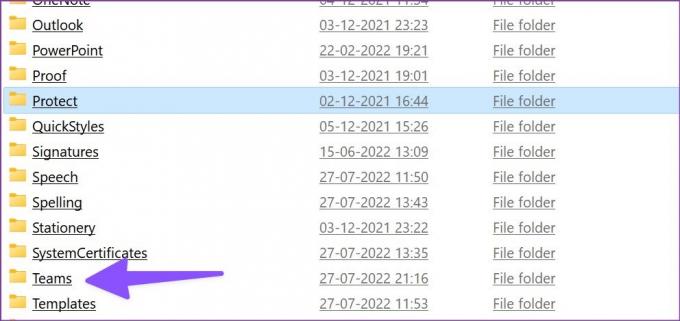
3. korak: Izberite vse mape in jih izbrišite.
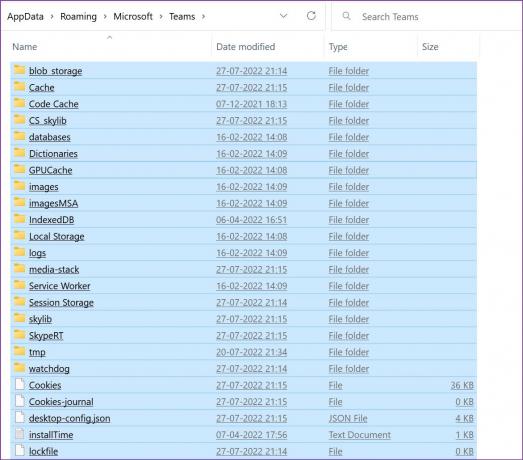
Nato počistite tudi koš. Sledite spodnjim korakom, da odpravite težave s sinhronizacijo v aplikaciji Teams za Android.
Korak 1: Odprite meni z informacijami o aplikaciji Teams (glejte zgornje korake) v telefonu Android.
2. korak: Izberite meni Pomnilnik in predpomnilnik in izberite Počisti predpomnilnik.


4. Preverite stanje strežnika Microsoft Teams
Če pride do izpada strežnika Microsoft Teams, ne bo sinhroniziral sporočil na namizju ali mobilni napravi. Morda boste prejeli nova sporočila na namizju, vendar se ista ne bodo pojavila na mobilni napravi ali obratno zaradi izpada storitve. Lahko obiščete Detektor navzdol in poiščite Microsoft Teams. Za potrditev težave na strani strežnika lahko preverite grafe visokega izpada.
5. Odjavite se in prijavite v svoj račun Microsoft Teams
Zaradi napake pri preverjanju pristnosti v aplikaciji Microsoft Teams aplikacija morda ne bo uspela sinhronizirati najnovejših sporočil na namizju in telefonu. Odjaviti se morate iz svojega računa in prijaviti z najnovejšimi poverilnicami.
Korak 1: Odprite aplikacijo Microsoft Teams na namizju.
2. korak: V zgornji menijski vrstici izberite sliko profila. Izberite Odjava.
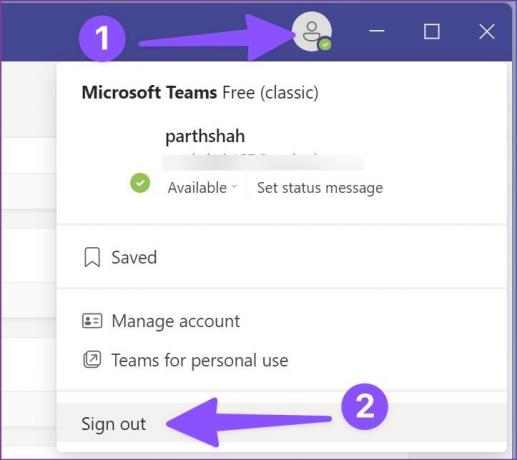
Mobilni uporabniki Teams lahko opravijo spodnje korake.
Korak 1: Odprite aplikacijo Teams in v zgornjem levem kotu izberite sliko profila.
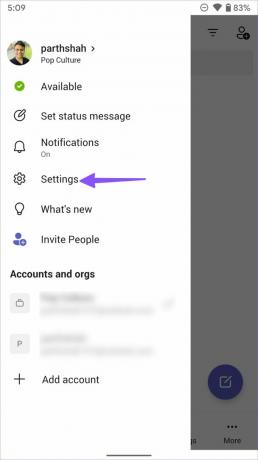
2. korak: Izberite Nastavitve in tapnite Odjava.

6. Posodobite aplikacijo Microsoft Teams
Teams lahko posodobite na najnovejšo različico in odpravite napake, kot je nedelovanje sinhronizacije. Uporabniki mobilnih naprav lahko namestijo najnovejšo posodobitev Teams.
Microsoft Teams za Android
Microsoft Teams za iPhone
Na namizju zaženite Teams, kliknite meni s tremi navpičnimi pikami v zgornjem desnem kotu in izberite Preveri posodobitve, da namestite čakajočo posodobitev.
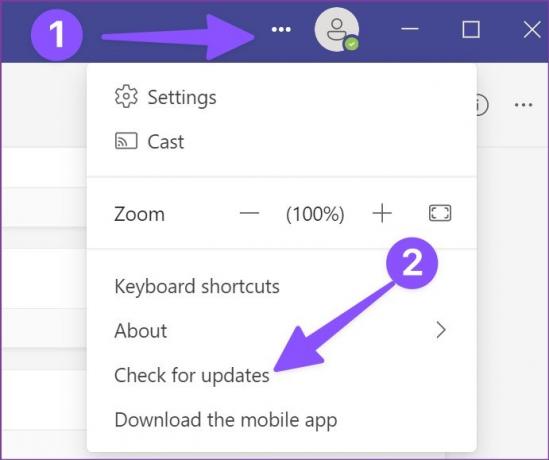
7. Obrnite se na skrbnika
Če se Microsoft Teams še vedno ne sinhronizira na namizju in mobilni napravi, se morate obrniti na skrbnika IT v podjetju. Skrbnik za IT vas je morda odstranil iz kanalov Teams.
Uživajte v brezhibni ekipni izkušnji
Če se Microsoft Teams ne sinhronizira na namizju in mobilni napravi, lahko pride do napak. Čeprav ste prejeli odgovor, boste morda zamudili zadnje sporočilo zaradi težav s sinhronizacijo. Preden zamudite pomembno novico ali sporočilo podjetja, uporabite zgornje trike in prejmite sporočila pravočasno. Kateri trik vam je pomagal odpraviti težavo? Delite svojo izkušnjo z našimi bralci v spodnjih komentarjih.
Nazadnje posodobljeno 25. avgusta 2022
Zgornji članek lahko vsebuje pridružene povezave, ki pomagajo pri podpori Guiding Tech. Vendar to ne vpliva na našo uredniško integriteto. Vsebina ostaja nepristranska in verodostojna.

Napisal
Parth je prej delal pri EOTO.tech in pokrival tehnološke novice. Trenutno je svobodnjak pri Guiding Tech, kjer piše o primerjavi aplikacij, vadnicah, nasvetih in trikih za programsko opremo ter se poglablja v platforme iOS, Android, macOS in Windows.